Liens vers les appareils
-
Android
-
Mac
-
les fenêtres
- Appareil manquant ?
Spotify est l'un des meilleurs services de streaming de musique et de podcasts. Vous pouvez créer, partager et écouter des listes de lecture d'autres utilisateurs Spotify. Pour écouter les playlists Spotify, vous devez disposer d'une connexion Internet, mais que pouvez-vous faire si vous ne pouvez pas accéder à Internet pour une raison quelconque et que vous souhaitez écouter vos playlists ?

Sur la version gratuite de Spotify, vous ne pouvez télécharger que des podcasts. Avec Spotify Premium, vous pouvez télécharger des listes de lecture et des albums sur votre compte pour écouter votre musique hors ligne. Découvrez ci-dessous comment télécharger vos playlists préférées sur Spotify sur mobile et ordinateur.
Téléchargez les listes de lecture Spotify sur les appareils iOS et mobiles
Pour télécharger de la musique Spotify sur vos appareils iOS afin de la lire hors ligne, procédez comme suit :
- Assurez-vous que vous êtes en ligne et recherchez la playlist que vous souhaitez télécharger. Si vous souhaitez télécharger une seule chanson, vous devez la créer et l'ajouter à une playlist.

- Appuyez sur « Télécharger ». (L'icône a une flèche dans un cercle.) Vous verrez une icône de téléchargement verte sur la liste de lecture une fois le téléchargement terminé.

- Lisez vos listes de lecture téléchargées depuis votre bibliothèque comme vous le feriez normalement.
Téléchargez les listes de lecture Spotify sur Android
Pour télécharger de la musique Spotify sur vos appareils Android afin de la lire hors ligne, procédez comme suit :
- Assurez-vous que vous êtes en ligne et recherchez la liste de lecture que vous souhaitez télécharger depuis votre « Bibliothèque ».

- Appuyez sur les « trois points » pour le menu des options.

- Sélectionnez « Télécharger ».

- Lisez vos listes de lecture téléchargées depuis votre bibliothèque comme vous le feriez normalement.
Téléchargez des listes de lecture Spotify à partir du Web
Si vous utilisez la version Web de Spotify, voici comment télécharger des listes de lecture sur votre ordinateur pour les lire hors ligne :
- Assurez-vous que vous êtes en ligne et recherchez la playlist que vous souhaitez télécharger.

- Cliquez sur « Télécharger ».

Vous pouvez voir l'état de vos téléchargements à côté de chaque playlist ou podcast. Une icône ronde verte avec une flèche indique que la liste de lecture a été téléchargée avec succès.
Problèmes de téléchargement des listes de lecture Spotify
Vous pourriez rencontrer des problèmes lors du téléchargement des listes de lecture Spotify sur vos appareils pour plusieurs raisons. Vérifiez ou essayez ce qui suit :
- Assurez-vous que votre connexion WiFi ou de données est active.
- Vérifiez que vous disposez d'un espace de stockage adéquat disponible sur votre appareil. (Il est conseillé d’avoir au moins 1 Go d’espace libre.)
- Vérifiez que vous n’avez pas atteint votre limite de cinq appareils et supprimez les téléchargements depuis d’autres appareils si vous en avez plus de cinq.
- Désactivez les applications d'économie de batterie ou de suppression du cache.
- Redémarrez l'application.
- Réinstallez Spotify et retéléchargez ensuite votre musique.
- Vérifiez si vous utilisez une application mise à jour.
- Assurez-vous que votre carte SD (si vous en utilisez une) fonctionne correctement.
Activer le mode hors ligne sur tablette et mobile
Les listes de lecture Spotify que vous avez téléchargées seront automatiquement lues lorsque votre connexion Internet sera interrompue, mais vous pouvez activer le mode hors ligne pour garantir leur lecture. Voici comment:
- Appuyez sur « Accueil ».

- Sélectionnez « Paramètres ».

- Appuyez sur « Lecture ».

- Activez « Hors ligne ».

Vous verrez que tout ce qui n’a pas été téléchargé est grisé.
Activer le mode hors ligne sur le bureau
Pour activer le mode hors ligne sur le bureau, procédez comme suit :
- Lancez Spotify.

- Cliquez sur « Spotify » dans le menu Apple en haut sur Mac. Sous Windows, cliquez sur « Fichier » dans l'écran supérieur.

- Dans les deux cas, sélectionnez « Mode hors ligne ».

Vous verrez que tout ce qui n’a pas été téléchargé est grisé.
Comment supprimer les téléchargements de listes de lecture Spotify
Si vous souhaitez repartir de zéro et modifier vos listes de lecture Spotify téléchargées, ou libérer de l'espace sur votre appareil, voici comment effacer toutes vos listes de lecture Spotify téléchargées. Depuis un appareil mobile, procédez comme suit :
- Appuyez sur « Paramètres ».

- Allez dans « Stockage ».

- Choisissez « Supprimer tous les téléchargements ».

Pour effacer manuellement les listes de lecture Spotify téléchargées, procédez comme suit :
- Accédez à « Votre bibliothèque ».

- Ouvrez la playlist ou l'album que vous devez supprimer.

- Sélectionnez la « Flèche verte ».

À l'aide d'un appareil mobile, supprimez manuellement des listes de lecture ou des albums individuels en procédant comme suit :
- Ouvrez « Votre bibliothèque ».

- Appuyez sur « Téléchargé ».

- Sélectionnez la liste de lecture ou l'album à supprimer.

- Appuyez sur la « Flèche verte ».

- Sélectionnez « Supprimer ».

Comment télécharger une playlist Spotify sans s'abonner à Premium
En raison de la protection DRC sur Spotify Music, vous ne pouvez pas transférer ou lire vos listes de lecture téléchargées sur d'autres appareils ou musiques. des lecteurs comme l'iPod Nano et les téléviseurs intelligents. Vous devrez supprimer la protection DRM pour enregistrer les listes de lecture ou les albums Spotify téléchargés sur un ordinateur.
Convertisseur de musique UkeySoft est une application tierce pratique qui supprime les DRM de la musique Spotify, la télécharge et la convertit gratuitement en différents formats. Voici comment utiliser UkeySoft Music Converter pour télécharger vos listes de lecture Spotify sans vous abonner à Spotify Premium :
- Installez « UkeySoft Music Converter et lancez-le. (Spotify se lancera automatiquement.)

- Choisissez la playlist que vous souhaitez télécharger, puis sélectionnez « Ajouter ».

- Cliquez sur « Convertir » et le fichier commencera à être téléchargé et converti.
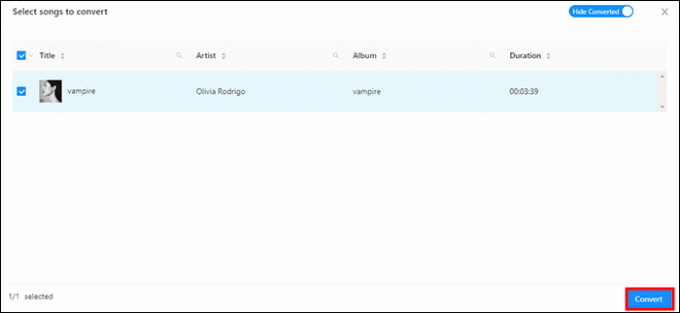
Outre le téléchargement et la conversion de listes de lecture Spotify, UkeySoft Music Converter possède de nombreuses fonctionnalités fantastiques que vous pouvez utiliser avec votre musique.
- L'application conserve une qualité sans perte et des étiquettes ID3.
- Vous pouvez copier votre musique sur une clé USB ou la graver sur un CD.
- Il synchronise facilement votre musique sur tous vos appareils iOS.
- Vous pouvez copier de la musique Spotify sur vos appareils Android.
- Vous pouvez transférer votre musique vers Symbian, Blackberry et d'autres appareils mobiles.
- L'application vous permet de profiter de votre musique sans utiliser le lecteur Web ou l'application Spotify.
- Il supprime les publicités après la conversion depuis Spotify.
- Il convertit des lots de chansons de Spotify avec une conversion rapide.
Écoutez vos listes de lecture Spotify préférées hors ligne
Vous souhaiterez peut-être télécharger vos listes de lecture Spotify préférées si vous êtes hors ligne pendant un certain temps, comme pendant un vol ou hors de portée des données. Cependant, les listes de lecture hors ligne ne sont disponibles qu'avec un compte Spotify Premium. Gardez à l'esprit que si vous utilisez Spotify Premium, ces listes de lecture resteront dans votre compte si vous êtes actif quotidiennement sur Spotify pendant 30 jours. De plus, vous ne pouvez pas télécharger une chanson individuelle; vous devrez ajouter la chanson à une playlist, puis télécharger la playlist.
Vous devrez utiliser une application tierce telle que UkeySoft Music Converter pour écouter les listes de lecture Spotify en dehors de l'application Spotify. Convertisseur de musique UkeySoft supprime les DRM de la musique et des téléchargements Spotify et les convertit gratuitement en différents formats.
Avez-vous téléchargé des listes de lecture Spotify pour les écouter hors ligne? Avez-vous trouvé le processus facile? Faites-le-nous savoir dans les commentaires ci-dessous.




